Как удалить аккаунт инстаграм с компьютера
Социальные сети отвлекают от работы? Я вас понимаю: листать ленту в Instagram можно бесконечно. Хоть и обещаешь самому себе, что зашел «всего на 5 минут».
В этой статье я расскажу, как удалить аккаунт в Инстаграм: c телефона и компьютера. Также, научу блокировать профиль на время — без потери фотографий и подписчиков. Все описанные методы работают в 2021 году.
Можно ли удалить аккаунт в Инстаграме?
Пользователи социальной сети Instagram могут удалить аккаунт навсегда: все фотографии, комментарии истории будут недоступны. «Обнулиться» список подписчиков и подписок, пропадут все «лайки», которые вы ставили друзьям и блогерам.
При регистрации нового профиля, нельзя использовать данные удаленной страницы: логин или адрес электронной почты.
Удаляем аккаунт в Instagram навсегда: пошаговая инструкция
Теперь перейдем к практической части статьи: удалим аккаунт в Инстаграме навсегда. Помните, что после этого пропадут фотографии, видеоролики, Stories, IGTV. Весь контент, который вы опубликовали на странице будет удален полностью и безвозвратно.
Поэтому я рекомендую делать резервные копии постов: сохраните фотографии на компьютере или смартфоне. О том, как сделать бэкап постов читайте в конце статьи.
Через телефон
Сначала я покажу, как удалить Instagram-аккаунт через телефон. Этот способ работает на Android-смартфонах и iPhone. Более того: инструкция актуальна для планшетов на Андроид и iOS.
Первый шаг: откройте приложение Instagram на мобильном телефоне.
Второй шаг: перейдите в настройки профиля. Для этого нажмите на иконку трех параллельных линий в правом верхнем углу.

Третий шаг: откройте раздел «Информация» — последний пункт в списке параметров.

Четвертый шаг: выберите раздел «Условия использования». Откроется страница, где описаны условия использования Instagram.

Пятый шаг: читать условия не нужно — пролистайте страницу до конца. В последнем предложении есть слово «здесь» — это ссылка. Нажмите на нее.

Шестой шаг: в разделе «Удаление аккаунта» разверните строку «Как удалить аккаунт». Это пошаговая инструкция по деактивации профиля. Нажмите на ссылку в первом пункте — она выделена синим цветом.
Остался последний шаг: выберите причину, почему вы решили удалить Instagram-аккаунт. Например: слишком много рекламы, высокая занятость, беспокойство по поводу конфиденциальности. Введите пароль от Instagram-страницы и нажмите на красную кнопку «Безвозвратно удалить мой аккаунт».

С компьютера
Теперь рассмотрим, как удалить аккаунт с компьютера. Спойлер: деактивировать профиль на ПК будет проще — я поделюсь всеми нужными ссылками.
- Сначала зайдите на официальный сайт социальной сети Instagram и войдите в аккаунт: введите логин и пароль.
- Откройте страницу «Удаление аккаунта» — перейдите по этой ссылке.
- В строке «Почему вы удаляете свой аккаунт?» выберите причину: не могу найти на кого подписаться, слишком отвлекает, проблемы при запуске.
- Введите пароль от Instagram-аккаунта и нажмите кнопку «Безвозвратно удалить мой аккаунт».
Если вы забыли пароль от аккаунта, то удалить его не получится.
Временная блокировка профиля
В Instagram можно ограничить доступ к аккаунту на время: например, решили отдохнуть от социальных сетей на месяц. Чтобы не было соблазна открыть приложение на смартфоне или вкладку браузера на компьютере, временно заблокируйте страницу.
Блокируем доступ к Instagram-профилю с компьютера:
Заблокировать доступ к аккаунту через мобильное приложение нельзя — только через веб-версию. Если вы хотите заморозить страницу с телефона, то войдите в профиль через браузер и выполните действия, описанные выше.
Можно ли восстановить удаленный аккаунт?
Восстановить удаленный аккаунт нельзя. Даже если его взломали и деактивировали мошенники. В технической поддержке Instagram предложат создать новый профиль: неважно, случайно вы деактивировали страницу или намеренно.
При регистрации нового профиля нельзя использовать адрес электронной почты и логин удаленного аккаунта. Если вы решили вернуться в Instagram — создайте новую почту и придумайте другой ник.
Лайфхак: можно «отвязать» почту от аккаунт перед удалением — указать ненужный Email-адрес. После этого можно использовать электронную почту на другой странице в Instagram.
Если вы заблокировали аккаунт на время, то легко сможете восстановить доступ к странице. Для этого нужно войти в приложение на смартфоне или открыть официальный веб-сайт на компьютере и войти на страницу: ввести логин и пароль.
Удаляем второй аккаунт
Пользователи часто создают несколько профилей: например, первый аккаунт — личный, а второй — бизнес-страница. Обе страницы отображаются в одном приложении — между ними можно быстро переключаться.
При необходимости, второй аккаунт — как правило, ненужный профиль, — можно удалить из списка.
Первый шаг: откройте Instagram на смартфоне. Войдите в аккаунт, который хотите удалить из приложения.
Второй шаг: перейдите в меню управления профилем и нажмите кнопку «Выйти».

Повторите это действие с другой страницей, которая есть в приложении. Наша задача — попасть в меню входа. Здесь отображается список профилей.

Как сохранить фотографии из Instagram-аккаунта?
Перед удалением аккаунта, сделайте резервную копию постов — на всякий случай. Возможно, сейчас вы думаете, что никогда не вернетесь в Instagram — социальная сеть отнимает слишком много времени и мешает работе/жизни. Через 2-3 месяца ситуация может резко поменяться: вы начнете жалеть, что удалили профиль, ведь там были крутые снимки кота.
Как сохранить фотографии из Инстаграма на компьютер — инструкция:
- Скачайте и установите программу 4K Stogram.
- Запустите утилиту. Введите логин (имя пользователя) в строке ввода информации. Софт автоматически найдет аккаунт и скачает фотографии на компьютер.

С помощью 4K Stogram можно загрузить посты по хэштегам и геолокации.

Социальная сеть Instagram уже давно позволяет своим пользователям обращаться с несколькими учётными записями в одном приложении. Это довольно удобно, например, для одновременного ведения коммерческой деятельности и обычного постинга фотографий и сториз.
Но ничто не вечно, поэтому иногда заниматься дополнительным профилем надоедает. И тогда в голове вертится только один вопрос: как удалить второй аккаунт в Инстаграм? Есть ли такая возможность в приложении на смартфон или для ПК на сайте? Не волнуйтесь и ознакомьтесь с текстом ниже. Он подскажет вам, что и как делать.
Как удалить второй аккаунт из одной учетной записи
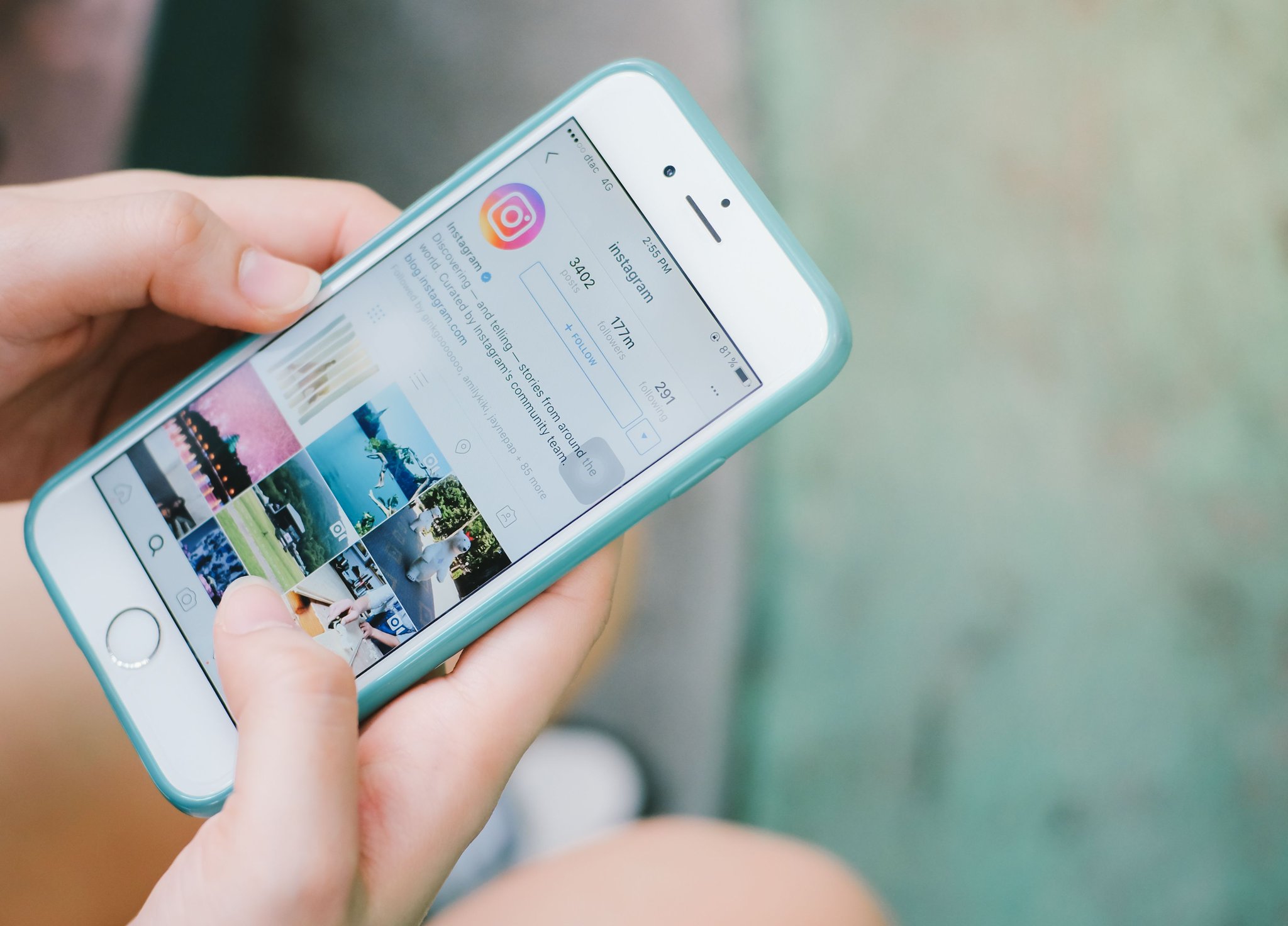
Если решили, что второй профиль является лишним и хотите избавиться от него, обратите внимание на то, что инструкция будет отличаться для персонального компьютера и мобильного устройства. Выберите наиболее подходящий для себя и дерзайте.
Рассмотрим алгоритм действий для каждого способа отдельно.
Удаление сервиса со смартфона
Начнём с того, как убрать ненужный аккаунт при помощи своего смартфона. Однако для начала стоит отметить, что в мобильном приложении такая функция отсутствует. Поэтому всё придётся искать в браузере.
Чтобы стереть дополнительную учётку понадобится выполнить следующие шаги:
После 10 шага ваш аккаунт будет безвозвратно удалён.
На заметку. Стираются также все комментарии и посты в ленте. Можете сохранить их в настройках в разделе «Конфиденциальность» — «Скачивание данных». Сохранённые файлы легко открываются и просматриваются на телефоне.
Удаление instagram с ПК
Если под рукой только персональный компьютер не беда. С него также можно избавиться от дополнительного аккаунта. Для этого требуется:
Важно. Не перепутайте учётки. Обязательно авторизуйтесь на той, которую хотите удалить. Также перед подтверждением операции, повторно проверьте, на какой именно выполнен вход.
Альтернатива удалению страницы
Кроме безвозвратной блокировки странички в соцсети, есть пара альтернативных вариантов. А именно:
- временное ограничение доступа;
- переключение аккаунта в режим «Закрытый профиль».
В первом случае учётная запись заблокируется на 30 дней и станет «невидимой» для всех пользователей сети. Чтобы это сделать, нужно:
- Зайти на сайт Инстаграма и выполнить вход на необходимый аккаунт.
- Перейти в главное меню и нажать на кнопку «Редактировать профиль».
- Пролистать вниз и щёлкнуть на «Временно заблокировать».
- Подтвердить операцию.
На заметку. Если всё же захотите восстановить доступ, то просто авторизуйтесь на заблокированном профиле.
Второй способ подразумевает собой ограничение доступа для всех не подписчиков. Если это то, что вам нужно, то:
- Зайдите в соцсеть.
- В настройках в разделе «Конфиденциальность» поставьте галочку на «Закрытый профиль».
- Сохраните изменения.
Можно отвязать этот профиль от приложения и тогда он больше не будет «мозолить» вам глаза. Для этого:
- Вернитесь в настройки.
- Тапните на гиперссылку «Выйти из аккаунта «имя пользователя»».
- Снимите галочку с «Запомнить информацию для входа».
Избавиться от дополнительных страничек можно в два счёта. Для этого пошагово повторите руководство в этой статье и тогда в процессе не возникнет никаких трудностей.
Социальные сети отнимают уйму времени у современных людей. Некоторые пользователи понимают, что не могут самостоятельно ограничить себя от посещения данных ресурсов. Одна из кардинальных мер – полное удаление страницы.
Зачастую потеря накопленного контента отбивает всякое желание к возвращению на ресурс. Давайте разберемся, как удалить аккаунт в инстаграм через телефон и компьютер, а также рассмотрим возможность временного отключения аккаунта.
Предупреждение при удалении

Рекомендуем заранее перенести фотографии из профиля в отдельную папку, в будущем потеря памятных фото окажется большим разочарованием.
Как выглядит удаленный аккаунт

При попытке входа на страницу пользователя, например, по прямой ссылке. Instagram сообщить следующее «К сожалению, эта страница недоступна» и укажет несколько возможных вариантов ошибки. Если воспользоваться временным решением, то после восстановления, ссылка на профиль примет прежний вид с сохранением всего контента.
Как удалить аккаунт
Через телефон Android
Через iPhone
Инструкция для устройств под управлением IOS практически идентична.
- Для начала переходим в раздел настроек.
- Справочный центр на IOS располагается прямо в разделе настроек. Находим и нажимаем на него.
- После тапа на кнопку система автоматически откроет ссылку из браузера по умолчанию. Выбираем пункт «Управлением аккаунтом».
- Здесь нас интересует строка «Удалить». Нажав на нее откроется небольшая инструкция с активной ссылкой на удаление. Тапните на неё один раз.
- Откроется дополнительное окно, где вас попросят указать причину такого решения. После её указания в самом низу появится заветная красная кнопка.
Через компьютер
Как временно отключить аккаунт
Советуем не торопить события и попробовать временно отключить аккаунт. Данный способ отлично подойдет для подготовки к сессии или в период сильной нагрузки на работе. Возврат аккаунта в исходное состояние происходит в пару кликов, а вся информация хранится отдельно на серверах компании. Для временного отключения выполните следующие действия:
-
Для начала потребуется зайти на официальный сайт с помощью мобильного или обычного браузера.

- Кликните на «Редактировать профиль» находясь на соответствующей странице рядом с иконкой шестеренки и фотографией.
- Прокрутите появившийся список до упора вниз и обратите внимание на ссылку «Временно отключить аккаунт». Кликните на неё один раз.
- Появится информация о временной блокировке, и просьба указать причину данного решения. Эта информация конфиденциальна и учитывается лишь для статистических данных. Выберите причину, повторно введите пароль и кликните на «Временно заблокировать аккаунт».
Теперь комментарии, отметки «Нравится» и сам аккаунт скрыт из системы и не будет показываться до момента возвращения пользователя в социальную сеть.
Как удалить второй аккаунт
Связанные профили удаляются проще, все действия происходят прямо в приложении.
Теперь вы знаете как удалить аккаунт в инстаграм. Рекомендуем не торопиться с его удалением и подождать некоторое время, возможно, это лишь импульсивное решение.
Рекомендуем воспользоваться временным отключением аккаунта и по истечении некоторого времени принять окончательное решение.
Удалить профиль в Инстаграме можно с помощью мобильного телефона или компьютера. Профиль можно временно отключить или удалить безвозвратно. Разберемся, как в Инстаграмме удалить страницу и как временно заблокировать свой аккаунт.
Когда может потребоваться удаление страницы
Инстаграм – это популярная социальная сеть, зарегистрироваться в которой можно бесплатно . Использовать Instagram можно на мобильном телефоне и компьютере. Приложение поддерживает популярные операционные системы Android, iOS, работает на русском языке, доступно для скачивания во встроенном магазине.
Для удаления аккаунта можно воспользоваться телефоном или компьютером. Полностью стереть профиль можно через браузер. Мобильное приложение не поддерживает опцию удаления. Для выполнения операции через телефон воспользуйтесь браузером.
Особенности удаления своего профиля в Инстаграм
Существует 2 способа для удаления аккаунта в Instagram:
- полное, без возможности восстановления;
- временная блокировка.
Через смартфон можно временно заблокировать профиль, опция доступна в настройках. Чтобы полностью удалить данные о профиле из сети, придется воспользоваться компьютером или открыть Инстаграм через браузер смартфона.
Важно. Подумайте, стоит ли безвозвратно удалять свой профиль. Попробуйте временно заблокировать его или ограничьте вход для незнакомых пользователей через настройки конфиденциальности.
Как безвозвратно удалить свой профиль
Стереть профиль через приложение на мобильном устройстве не получится. Для этого придется перейти в браузер. На телефоне с iOS войдите в Safari, на устройстве с Android – в Google Chrome или любой другой браузер. На ПК аккаунт удаляется также через браузер.
Важно. Для удаления профиля Инстаграма потребуется подключение к интернету, логин и пароль.
Вариант 1: С компьютера
Как стереть профиль в Инстаграме с помощью ПК:
Важно. Страничка в Instagram удалится моментально. Восстановить ее будет невозможно. Чтобы повторно использовать социальную сеть, придется зарегистрироваться заново.
Вариант 2: С телефона
Чтобы стереть профиль через мобильный телефон, воспользуйтесь браузером. В приложении функции удаления нет.
Удаление профиля Инстаграмма через телефон с Android и iOS:
Дополнительных подтверждений для удаления профиля не потребуется . Восстановить несохраненные фото и данные не получится. Деинсталлируйте приложение Instagram с мобильного устройства, если не будете использовать его в дальнейшем.
Временная блокировка своего аккаунта
В Инстаграме есть опция временной блокировки аккаунта. При ее активации все фото и видео на странице исчезнут. Восстановить профиль можно за несколько секунд. Для этого нужно выполнить вход с логином и паролем через приложение или браузер.
Как временно заблокировать аккаунт с помощью компьютера:
При временной блокировке все данные и публикации сохранятся. Они будут недоступны до первого входа в аккаунт. Архивировать данные не нужно.
Заключение
Стереть страницу в Инстаграме несложно . Для этого можно воспользоваться телефоном с Android и iOS, компьютером или планшетом. Для удаления придется воспользоваться браузером, в приложении опция недоступна. Вернуть страницу и восстановить данные не получится. Если в дальнейшем собираетесь использовать Instagram, временно заблокируйте страницу. Для восстановления просто войдите в личный аккаунт.
Читайте также:


